ഹലോ സുഹൃത്തുക്കളെ! Yandex.Browser, മറ്റ് വെബ് ബ്രൗസറുകളുമായി താരതമ്യപ്പെടുത്തുമ്പോൾ, ചെറുപ്പമെന്ന് വിളിക്കാം. എന്നാൽ ഇത് ഇതിനകം തന്നെ മറ്റുള്ളവരുടെ ഇടയിൽ സ്ഥാനം പിടിക്കുകയും നിരവധി ഉപയോക്താക്കളെ ആകർഷിക്കുകയും ചെയ്തു.
തുടക്കത്തിൽ, ഇത് Chrome-നോട് എത്രത്തോളം സാമ്യമുള്ളതാണെന്ന് ശ്രദ്ധിക്കാതിരിക്കാൻ ബുദ്ധിമുട്ടായിരുന്നു രൂപംപ്രവർത്തനക്ഷമതയും. എന്നാൽ കാലക്രമേണ, ഡവലപ്പർമാർ പുതിയ ഫംഗ്ഷനുകൾ ചേർക്കാനും ബഗുകൾ ശരിയാക്കാനും അനാവശ്യ കാര്യങ്ങൾ നീക്കംചെയ്യാനും തുടങ്ങി. അതുകൊണ്ടാണ് ഉപകരണത്തിൽ നിലവിലെ പതിപ്പ് ഇൻസ്റ്റാൾ ചെയ്യുന്നത് വളരെ പ്രധാനമായത്.
ഞാൻ നിങ്ങളോട് നേരത്തെ പറഞ്ഞിട്ടുണ്ട്. ഒരു കമ്പ്യൂട്ടറിലോ ലാപ്ടോപ്പിലോ ഇത് എങ്ങനെ അപ്ഡേറ്റ് ചെയ്യാമെന്ന് ഈ ലേഖനത്തിൽ നമ്മൾ കണ്ടെത്തും ഇൻസ്റ്റാൾ ചെയ്ത വിൻഡോസ്, അല്ലെങ്കിൽ Android പ്രവർത്തിക്കുന്ന ഫോൺ, ടാബ്ലെറ്റ്.
നിങ്ങളുടെ കമ്പ്യൂട്ടറിൽ Yandex ബ്രൗസർ അപ്ഡേറ്റ് ചെയ്യുന്നു
ഓൺ ഈ നിമിഷം, അപ്ഡേറ്റ് സ്വയമേവ സംഭവിക്കുന്നു, കൂടാതെ ഉപയോക്താവ് അകത്തുണ്ട് ഈ പ്രക്രിയഒട്ടും പങ്കെടുക്കുന്നില്ല. പ്രവർത്തനരഹിതമാക്കുക ഓട്ടോമാറ്റിക് എക്സിക്യൂഷൻഈ ഫംഗ്ഷൻ സാധ്യമല്ല, അതായത്, നിങ്ങൾ ഇത് ഉപയോഗിക്കുന്നുണ്ടോ ഇല്ലയോ എന്നത് പരിഗണിക്കാതെ തന്നെ, അത് ഇപ്പോഴും അപ്ഡേറ്റ് ചെയ്യും. നിങ്ങൾക്ക് ചെയ്യാൻ കഴിയുന്ന ഒരേയൊരു കാര്യം ക്രമീകരണങ്ങളിൽ എക്സിക്യൂഷൻ പ്രവർത്തനരഹിതമാക്കുക എന്നതാണ് ഈ പ്രവർത്തനത്തിന്റെ, ബ്രൗസർ പ്രവർത്തിക്കുന്നില്ലെങ്കിൽ.
പക്ഷേ, ചില കാരണങ്ങളാൽ, ബ്രൗസർ സ്വയമേവ അപ്ഡേറ്റ് ചെയ്യാൻ കഴിയുന്നില്ലെങ്കിൽ, ഉപയോക്താവിന് എല്ലായ്പ്പോഴും അത് സ്വയം ചെയ്യാൻ കഴിയും.
ഒരു കമ്പ്യൂട്ടറിലോ ലാപ്ടോപ്പിലോ ഇത് ചെയ്യുന്നതിന്, മൂന്നിൽ ക്ലിക്ക് ചെയ്യുക തിരശ്ചീന വരകൾവലതുഭാഗത്ത് മുകളിലെ മൂലകൂടാതെ മെനുവിൽ നിന്ന് "വിപുലമായത്" തിരഞ്ഞെടുക്കുക. തുടർന്ന് "ബ്രൗസറിനെ കുറിച്ച്" ക്ലിക്ക് ചെയ്യുക.
അടുത്തതായി നിങ്ങൾ ഞങ്ങൾക്ക് അനുയോജ്യമായ ബട്ടണിൽ ക്ലിക്ക് ചെയ്യണം. എല്ലാം ലോഡ് ചെയ്യാൻ കാത്തിരിക്കുക ആവശ്യമായ ഫയലുകൾ, നിങ്ങളുടെ ബ്രൗസർ പുനരാരംഭിക്കുക - അടച്ച് വീണ്ടും തുറക്കുക. എല്ലാം ശരിയായി നടന്നിട്ടുണ്ടെങ്കിൽ, Yandex ബ്രൗസർ വിജയകരമായി അപ്ഡേറ്റ് ചെയ്തതായി എഴുതപ്പെടുന്ന ഒരു ടാബ് തുറക്കും.

"ബ്രൗസറിനെ കുറിച്ച്" എന്ന ഇനത്തിൽ ക്ലിക്ക് ചെയ്യുന്നതിലൂടെ, തുറക്കുന്ന ടാബിൽ നിങ്ങൾക്ക് ഇനിപ്പറയുന്ന വിവരങ്ങൾ കാണാൻ കഴിയും: " പരിശോധിക്കുന്നുഅപ്ഡേറ്റുകൾ." ആവശ്യമെങ്കിൽ, അവ യാന്ത്രികമായി ഇൻസ്റ്റാൾ ചെയ്യും.

ഇതിനുശേഷം, "നിങ്ങൾ നിലവിലെ പതിപ്പ് ഉപയോഗിക്കുന്നു" എന്ന സന്ദേശം ദൃശ്യമാകും.

നിങ്ങൾക്ക് നിരവധി വ്യത്യസ്ത വെബ് ബ്രൗസറുകൾ ഇൻസ്റ്റാൾ ചെയ്തിട്ടുണ്ടെങ്കിൽ, നിങ്ങൾ Yandex ബ്രൗസർ പലപ്പോഴും ഉപയോഗിക്കുന്നില്ലെങ്കിൽ, അത് നിരന്തരം അപ്ഡേറ്റ് ചെയ്യുന്നില്ലെന്ന് നിങ്ങൾക്ക് ഉറപ്പാക്കാം.
ഇത് ചെയ്യുന്നതിന്, മുകളിൽ വലതുവശത്തുള്ള മൂന്ന് തിരശ്ചീന സ്ട്രൈപ്പുകളിൽ ക്ലിക്ക് ചെയ്ത് "ക്രമീകരണങ്ങൾ" തിരഞ്ഞെടുക്കുക.


പേജിന്റെ താഴേക്ക് സ്ക്രോൾ ചെയ്യുക, "സിസ്റ്റം" വിഭാഗത്തിൽ, "പ്രവർത്തിക്കുന്നില്ലെങ്കിൽപ്പോലും ബ്രൗസർ അപ്ഡേറ്റ് ചെയ്യുക" ബോക്സ് അൺചെക്ക് ചെയ്യുക.
ഇപ്പോൾ, നിങ്ങൾ ഇത് വളരെക്കാലം ഉപയോഗിക്കുന്നില്ലെങ്കിൽ, അത് പുതിയ പതിപ്പുകൾ ഇൻസ്റ്റാൾ ചെയ്യില്ല. എന്നാൽ നിങ്ങൾ അത് ഉപയോഗിച്ച് പ്രവർത്തിക്കാൻ തീരുമാനിച്ച ഉടൻ തന്നെ ആവശ്യമായ എല്ലാ ഫയലുകളും സ്വയമേവ ഡൗൺലോഡ് ചെയ്യപ്പെടും.

ആൻഡ്രോയിഡിൽ നിങ്ങളുടെ ബ്രൗസർ എങ്ങനെ അപ്ഡേറ്റ് ചെയ്യാം
ഇത് അപ്ഡേറ്റ് ചെയ്യാൻ പുതിയ പതിപ്പ്നിങ്ങളുടെ Android ഫോണിലോ ടാബ്ലെറ്റിലോ, നിങ്ങളുടെ ഉപകരണത്തിലേക്ക് പോകുക പ്ലേ സ്റ്റോർ. അടുത്തത് തുറക്കുക സൈഡ്ബാർകൂടാതെ "എന്റെ ആപ്പുകളും ഗെയിമുകളും" തിരഞ്ഞെടുക്കുക.

പുതിയ പതിപ്പുകൾ ഉണ്ടെങ്കിൽ (ഇൻസ്റ്റാൾ ചെയ്തവയുമായി താരതമ്യം ചെയ്യുമ്പോൾ), അത് "അപ്ഡേറ്റുകൾ ഉണ്ട്" എന്ന വിഭാഗത്തിലായിരിക്കും. നിലവിലെ പതിപ്പ് ഇൻസ്റ്റാൾ ചെയ്യുകയും ഡവലപ്പർമാർ പുതിയതൊന്നും പുറത്തുവിട്ടിട്ടില്ലെങ്കിൽ, നിങ്ങൾ അത് "അപ്ഡേറ്റുകൾ ഇല്ല" എന്ന വിഭാഗത്തിൽ കാണും.
പട്ടികയിൽ അത് കണ്ടെത്തുക ഇൻസ്റ്റാൾ ചെയ്ത ആപ്ലിക്കേഷനുകൾ, അത് ഏത് വിഭാഗത്തിലാണെങ്കിലും, അതിൽ ക്ലിക്ക് ചെയ്യുക.

അപ്ഡേറ്റുകൾ ഉണ്ടെങ്കിൽ, വലതുവശത്ത് ഉചിതമായ പേരുള്ള ഒരു ബട്ടൺ ഉണ്ടാകും, അതിൽ ക്ലിക്ക് ചെയ്യുക, നിങ്ങൾക്ക് ആവശ്യമുള്ളതെല്ലാം ഡൌൺലോഡ് ചെയ്യുകയും ഇൻസ്റ്റാൾ ചെയ്യുകയും ചെയ്യും.
പുതിയതായി ഒന്നുമില്ലെങ്കിൽ, ഒരു "ഓപ്പൺ" ബട്ടൺ ഉണ്ടാകും.

ഇപ്പോൾ നിങ്ങൾ വിഷമിക്കേണ്ടതില്ല, കാരണം Yandex ബ്രൗസറിന്റെ ഏറ്റവും പുതിയ പതിപ്പ് നിങ്ങളുടെ ഉപകരണത്തിൽ ഇൻസ്റ്റാൾ ചെയ്തിട്ടുണ്ട്, ഇത് മുമ്പത്തെ എല്ലാ കുറവുകളും കണക്കിലെടുക്കുന്നു.
ഇന്ന്, Yandex ബ്രൗസർ അപ്ഡേറ്റ് ചെയ്യുന്നത് ചില ഉപയോക്താക്കൾക്ക് ചില ബുദ്ധിമുട്ടുകൾ ഉണ്ടാക്കിയേക്കാം.
മിക്കപ്പോഴും അവർ അപ്ഡേറ്റ് ശേഷം വസ്തുത കാരണം പരമ്പരാഗത രീതി, ഒരു പുതിയ പതിപ്പ് ഡൗൺലോഡ് ചെയ്ത് ഇൻസ്റ്റാൾ ചെയ്യുമ്പോൾ, ഇൻസ്റ്റാൾ ചെയ്ത ബ്രൗസർ തെറ്റായി പ്രവർത്തിക്കാൻ തുടങ്ങുന്നു.
പലപ്പോഴും പ്രോഗ്രാം പുനരാരംഭിക്കാൻ തുടങ്ങുന്നു, ഷട്ട്ഡൗൺ ചെയ്യുന്നു, ചിലർക്ക് അത് ഇല്ലാതാക്കപ്പെടും.
എന്നാൽ Yandex ബ്രൗസർ ശരിയായി അപ്ഡേറ്റ് ചെയ്യാൻ സഹായിക്കുന്ന ചില സൂക്ഷ്മതകളും സവിശേഷതകളും ഉണ്ട്, അങ്ങനെ പിന്നീട് ഒന്നും പുനരാരംഭിക്കുകയോ ഓഫാക്കുകയോ ചെയ്യില്ല.
അപ്ഡേറ്റ് ചെയ്യാനുള്ള ഏറ്റവും നല്ല മാർഗം
മിക്കതും ശരിയായ വഴി Yandex ബ്രൗസർ അപ്ഡേറ്റുകൾ ബ്രൗസറിലൂടെ തന്നെ അപ്ഡേറ്റ് ചെയ്യപ്പെടും.
ഇതിനർത്ഥം ഉപയോക്താവിന് എവിടെയും പോകുകയോ ഒന്നും ഡൗൺലോഡ് ചെയ്യുകയോ മറ്റേതെങ്കിലും അസാധാരണ നിർദ്ദേശങ്ങൾ പാലിക്കുകയോ ചെയ്യേണ്ടതില്ല. എല്ലാം ബ്രൗസർ വിൻഡോയിൽ തന്നെ ചെയ്തു.
അതിലൂടെ Yandex.Browser അപ്ഡേറ്റ് ചെയ്യുന്നതിന്, നിങ്ങൾ ഇനിപ്പറയുന്നവ ചെയ്യേണ്ടതുണ്ട്:
- Yandex ബ്രൗസർ തുറന്ന് ഓപ്ഷനുകൾ ബട്ടണിൽ ക്ലിക്കുചെയ്യുക. ചിത്രം 1 ൽ ഇത് ഒരു ചുവന്ന ചതുരം ഉപയോഗിച്ച് ഹൈലൈറ്റ് ചെയ്തിരിക്കുന്നു.
- ഡ്രോപ്പ്-ഡൗൺ മെനുവിൽ, "വിപുലമായ" ഇനത്തിന് മുകളിൽ നിങ്ങളുടെ മൗസ് ഹോവർ ചെയ്യേണ്ടതുണ്ട്.
- ഇതിനുശേഷം ഒരു മെനു തുറക്കും അധിക പ്രവർത്തനങ്ങൾ.
- അധിക ഫംഗ്ഷനുകളുടെ മെനുവിൽ, "വിവരം" ഇനത്തിൽ ക്ലിക്കുചെയ്യുക.
പൊതുവേ, എല്ലാം ചിത്രം 1 ൽ കാണിച്ചിരിക്കുന്നതുപോലെ കാണപ്പെടും.

അരി. 1. ഓപ്ഷനുകൾ മെനുവിലെ "വിവരം" ഇനം ആക്സസ് ചെയ്യുക
അത് എത്രത്തോളം നിലവിലുള്ളതാണെന്ന് പ്രോഗ്രാം സ്വതന്ത്രമായി പരിശോധിക്കും ഇൻസ്റ്റാൾ ചെയ്ത പതിപ്പ്അപേക്ഷകൾ.
അത് കാലഹരണപ്പെട്ടതായി മാറുകയാണെങ്കിൽ, അതേ രീതിയിൽ, ഇൻ ഓട്ടോമാറ്റിക് മോഡ്, പുതിയ പതിപ്പ് ഡൗൺലോഡ് ചെയ്യപ്പെടും, അതനുസരിച്ച്, ഇൻസ്റ്റാൾ ചെയ്യപ്പെടും.
ചിത്രം 2-ൽ കാണിച്ചിരിക്കുന്നതുപോലെ ഉപയോക്താവ് ഒരു ചിത്രം കാണും. ഇൻസ്റ്റാളേഷന് ശേഷം, നിങ്ങൾ പുനരാരംഭിക്കേണ്ടതുണ്ട് തുറന്ന പ്രോഗ്രാം.
ഇത് ചെയ്യുന്നതിന്, പ്രോഗ്രാം അനുബന്ധ ബട്ടൺ കാണിക്കും, അത് ചിത്രം 3-ലും കാണാം.
യഥാർത്ഥത്തിൽ, ഉപയോക്താവിന് അതിൽ ക്ലിക്കുചെയ്ത് പ്രോഗ്രാം വീണ്ടും ആരംഭിക്കുന്നതിനായി കാത്തിരിക്കേണ്ടി വരും. ഈ പ്രക്രിയ സാധാരണയായി കുറച്ച് സെക്കന്റുകൾ എടുക്കും.
ഇൻസ്റ്റാൾ ചെയ്ത പതിപ്പ് നിലവിലുള്ളതാണെങ്കിൽ, ഉപയോക്താവ് ഇതിനെക്കുറിച്ച് ഒരു സന്ദേശം കാണും.


അരി. 3. അപ്ഡേറ്റുകൾ ഡൗൺലോഡ് ചെയ്ത് ഇൻസ്റ്റാൾ ചെയ്തതിന് ശേഷം പുനരാരംഭിക്കുക ബട്ടൺ
അപ്ഡേറ്റ് മാനേജർ
Yandex.Browser നൽകുന്നു എന്ന് പറയുന്നത് മൂല്യവത്താണ് യാന്ത്രിക അപ്ഡേറ്റ്.
ഇതിനർത്ഥം പ്രോഗ്രാം സ്വപ്രേരിതമായി ഏറ്റവും പുതിയ പതിപ്പിലേക്ക് അപ്ഡേറ്റ് ചെയ്യും, മാത്രമല്ല ഉപയോക്താവിന് അതിനെക്കുറിച്ച് പോലും അറിയില്ല.
ഈ സവിശേഷത പ്രവർത്തനക്ഷമമാക്കാൻ, നിങ്ങൾ ഇനിപ്പറയുന്നവ ചെയ്യണം:
- അതേ ഓപ്ഷനുകൾ ബട്ടണിൽ ക്ലിക്ക് ചെയ്യുക.
- "ക്രമീകരണങ്ങൾ" തിരഞ്ഞെടുക്കുക.
- "സിസ്റ്റം" വിഭാഗത്തിൽ, "ബ്രൗസർ അപ്ഡേറ്റ് ചെയ്യുക..." എന്നതിന് അടുത്തുള്ള ബോക്സ് ചെക്കുചെയ്യുക.
എന്നാൽ ഈ “സിസ്റ്റം” വിഭാഗം കാണുന്നതിന്, നിങ്ങൾ ക്രമീകരണ പേജിന്റെ ഏറ്റവും താഴേക്ക് സ്ക്രോൾ ചെയ്ത് “കാണിക്കുക” ബട്ടണിൽ ക്ലിക്കുചെയ്യുക. അധിക ക്രമീകരണങ്ങൾ».
അപ്പോൾ അവ കൃത്യമായി അതേ രീതിയിൽ മറയ്ക്കാൻ കഴിയും.
മുഴുവൻ പ്രക്രിയയും ചിത്രം 4 ൽ കാണിച്ചിരിക്കുന്നു.

Yandex.Browser-ന്റെ പ്രവർത്തനത്തിൽ ഉപയോക്താക്കൾ ചിലപ്പോൾ വിവിധ തരത്തിലുള്ള പ്രശ്നങ്ങൾ നേരിടുന്നത് ഈ ഇൻസ്റ്റാളേഷൻ ഉപയോഗിച്ചാണ് എന്നതാണ് ശ്രദ്ധേയം.
ഒരു യാന്ത്രിക അപ്ഡേറ്റിന് ശേഷം പ്രോഗ്രാം സാധാരണയായി പ്രവർത്തിക്കുന്നത് നിർത്തിയ നിരവധി പോസ്റ്റുകൾ നിങ്ങൾക്ക് ഇന്റർനെറ്റിൽ കണ്ടെത്താൻ കഴിയും.
അതെ, അപ്ഡേറ്റ് ചെയ്യുമ്പോൾ സാധാരണ രീതിയിൽ, അതായത്, സ്വമേധയാ, ഇപ്പോഴും പ്രശ്നങ്ങൾ ഉണ്ട്. ഇത് വളരെ അപൂർവമായി മാത്രമേ സംഭവിക്കൂ, പക്ഷേ അത് സംഭവിക്കുന്നു.
അങ്ങനെ മറ്റൊന്നുണ്ട്, തികച്ചും സമൂലമായ വഴിആപ്ലിക്കേഷൻ അപ്ഡേറ്റുകൾ.
അത് പരമാവധി മാത്രമേ അവലംബിക്കാവൂ അങ്ങേയറ്റത്തെ കേസുകൾബ്രൗസർ അപ്ഡേറ്റുകൾക്കും റോൾബാക്കുകൾക്കും ശേഷം പഴയ പതിപ്പ്(ഇത്, തെറ്റായി പ്രവർത്തിക്കുന്ന Yandex ബ്രൗസറിലെ പ്രശ്നം പരിഹരിക്കുന്നതിനുള്ള വളരെ ഫലപ്രദമായ രീതിയാണ്) ഇപ്പോഴും തെറ്റായി പ്രവർത്തിക്കുന്നു അല്ലെങ്കിൽ പ്രവർത്തിക്കുന്നില്ല.
സമൂലമായ പുതുക്കൽ രീതി
ലളിതമായി പറഞ്ഞാൽ, നിങ്ങളുടെ കമ്പ്യൂട്ടറിൽ നിന്ന് Yandex ബ്രൗസർ പൂർണ്ണമായും നീക്കം ചെയ്ത് അത് വീണ്ടും ഇൻസ്റ്റാൾ ചെയ്യുക എന്നതാണ് രീതി.
ഈ സാഹചര്യത്തിൽ, ഏറ്റവും ബുദ്ധിമുട്ടുള്ള കാര്യം പ്രോഗ്രാം അതിന്റെ ജീവിതത്തിന്റെ എല്ലാ അടയാളങ്ങളും സഹിതം നീക്കംചെയ്യുക എന്നതാണ്, അതായത് താൽക്കാലിക ഫയലുകൾ, കാഷെ എന്നിവയും കമ്പ്യൂട്ടറിലെ ബ്രൗസറിൽ ശേഷിക്കുന്ന മറ്റെല്ലാ കാര്യങ്ങളും അത് പ്രവർത്തിക്കേണ്ടതും.
ഇത് ചെയ്യുന്നതിന്, ഞങ്ങൾ ആദ്യം പ്രോഗ്രാമിന്റെ സ്വന്തം ഉപകരണങ്ങൾ ഉപയോഗിക്കുകയും ഇനിപ്പറയുന്നവ ചെയ്യുകയും ചെയ്യും:
ആദ്യം, നിങ്ങൾ ആപ്ലിക്കേഷൻ ഓപ്ഷനുകൾ വീണ്ടും തുറക്കേണ്ടതുണ്ട്, എന്നാൽ "ചരിത്രം" ഇനം തിരഞ്ഞെടുക്കുക.
എന്നിരുന്നാലും, ഓപ്ഷനുകളുടെ ഡ്രോപ്പ്-ഡൗൺ മെനുവിൽ നിങ്ങൾ ഈ ഇനത്തിൽ ക്ലിക്ക് ചെയ്താൽ, ചരിത്രം തുറക്കില്ല. ആദ്യം നിങ്ങൾ നിങ്ങളുടെ കഴ്സർ ഹോവർ ചെയ്യേണ്ടതുണ്ട്, അതിനുശേഷം ഒരു ദ്വിതീയ ചരിത്ര മെനു ദൃശ്യമാകും.
ഇതിന് ഇതിനകം തന്നെ അതിന്റേതായ “ചരിത്രം” ഇനം ഉണ്ടായിരിക്കും, അതിൽ ക്ലിക്കുചെയ്യുന്നത് ഞങ്ങൾക്ക് ആവശ്യമുള്ള പേജ് തുറക്കും.
ഈ മുഴുവൻ പ്രക്രിയയും ചിത്രം 5 ൽ കാണിച്ചിരിക്കുന്നു.

അരി. 5. കഥ കണ്ടെത്തൽ പ്രക്രിയ
ഓൺ പേജ് തുറക്കുകചരിത്രം മുകളിൽ വലത് കോണിൽ ഒരു "ചരിത്രം മായ്ക്കുക" ബട്ടൺ ഉണ്ട്. അതിൽ ക്ലിക്ക് ചെയ്യുക.

ഒരു ക്ലീനിംഗ് മെനു നമ്മുടെ മുന്നിൽ പ്രത്യക്ഷപ്പെടും. നിങ്ങൾക്ക് കാണാനാകുന്നതുപോലെ, ഉപയോക്താവ് സന്ദർശിച്ച പേജുകളുടെ റെക്കോർഡുകൾക്ക് പുറമേ, പാസ്വേഡുകൾ, കാഷെ, എന്നിവ ഇല്ലാതാക്കാൻ സാധിക്കും. കുക്കികൾ, വിവിധ ഡാറ്റയും ലൈസൻസുകളും.
ഇതെല്ലാം നീക്കം ചെയ്യണം. ഇത് ചെയ്യുന്നതിന്, എല്ലാ ഇനങ്ങളുടെയും അടുത്തുള്ള ബോക്സുകൾ നിങ്ങൾ പരിശോധിക്കേണ്ടതുണ്ട്. ഒരു മണിക്കൂറോ മാസമോ അല്ല, മുഴുവൻ സമയത്തേക്കും ഇല്ലാതാക്കൽ തിരഞ്ഞെടുക്കുന്നത് പ്രധാനമാണ്.
പൊതുവേ, എല്ലാം ചിത്രം 7 ൽ കാണിച്ചിരിക്കുന്നതുപോലെ ആയിരിക്കണം.

അരി. 7. എല്ലാ ഡാറ്റയും ഇല്ലാതാക്കുന്നതിനുള്ള വിൻഡോ
ഉപദേശം:മുമ്പ് തുടർ പ്രവർത്തനങ്ങൾനിങ്ങളുടെ ഡെസ്ക്ടോപ്പിലെ ബ്രൗസർ ഐക്കണിൽ ക്ലിക്ക് ചെയ്യുക വലത് ക്ലിക്കിൽഎലികൾ. ഡ്രോപ്പ്-ഡൗൺ മെനുവിൽ നിന്ന്, ഫയൽ ലൊക്കേഷൻ ക്ലിക്ക് ചെയ്യുക. അത് എവിടെയാണെന്ന് ഓർക്കുക. ഞങ്ങളുടെ ഉദാഹരണത്തിൽ (ചിത്രം 8) ഇത് C:\Users\Admin\AppData\Local ആണ്. ഞങ്ങൾക്ക് ഇത് പിന്നീട് ആവശ്യമായി വരും.

അരി. 8. വേഗത്തിലുള്ള വഴികുറുക്കുവഴിയുടെ സ്ഥാനം കണ്ടെത്തുക
ആദ്യഘട്ടം പൂർത്തിയായി. ഇപ്പോൾ നിങ്ങൾ പ്രോഗ്രാം തന്നെ നീക്കം ചെയ്യണം.
ഇത് ചെയ്യാനുള്ള ഏറ്റവും എളുപ്പ മാർഗം സ്റ്റാൻഡേർഡ് ആണ് വിൻഡോസ് വഴി- ആരംഭ മെനുവിലേക്ക് പോകുക ( വിൻഡോസ് മെനുചില പതിപ്പുകളിൽ), "നിയന്ത്രണ പാനൽ" തുറക്കുക, തുടർന്ന് "പ്രോഗ്രാമുകൾ അൺഇൻസ്റ്റാൾ ചെയ്യുക", അവിടെ Yandex.Browser കണ്ടെത്തുക, അതിൽ ക്ലിക്ക് ചെയ്ത് അൺഇൻസ്റ്റാളേഷൻ പ്രക്രിയ പൂർത്തിയാകുന്നതുവരെ കാത്തിരിക്കുക.

നീക്കംചെയ്യൽ പ്രക്രിയ തികച്ചും സ്റ്റാൻഡേർഡ് ആണ്, പ്രത്യേക ബുദ്ധിമുട്ടുകൾ ഉണ്ടാക്കുന്നില്ല.
എന്നാൽ അത് നീക്കം ചെയ്താലും ചില പ്രശ്നങ്ങൾ കമ്പ്യൂട്ടറിൽ നിലനിൽക്കും. ശേഷിക്കുന്ന ഫയലുകൾ.
നിങ്ങൾ അവരെ ശ്രദ്ധിച്ചില്ലെങ്കിൽ, എല്ലാം മുൻ പ്രവർത്തനങ്ങൾഉപയോഗപ്രദമായേക്കില്ല - ഇത് പ്രശ്നത്തിന്റെ കാരണം ആയിരിക്കാം തെറ്റായ പ്രവർത്തനംകൃത്യമായി അവയിൽ.
അതിനാൽ, ആപ്ലിക്കേഷൻ ഇൻസ്റ്റാൾ ചെയ്ത ഫോൾഡർ നിങ്ങൾ ഇല്ലാതാക്കേണ്ടതുണ്ട്.
ഈ ഫോൾഡർ എന്താണെന്ന് കണ്ടെത്തുന്നത് എങ്ങനെയെന്ന് മുകളിലുള്ള "നുറുങ്ങ്" എന്നതിൽ സൂചിപ്പിച്ചിരിക്കുന്നു, അവിടെ അത് "ഫയൽ ലൊക്കേഷൻ" ബട്ടണിൽ ക്ലിക്ക് ചെയ്യുകയാണ്.
യഥാർത്ഥത്തിൽ, ഈ സാഹചര്യത്തിൽ നമ്മൾ Yandex ഫോൾഡർ ഇല്ലാതാക്കേണ്ടതുണ്ട്.
കൂടാതെ, സമാനമായ ഒരു ഫോൾഡർ "എന്റെ പ്രമാണങ്ങളിൽ" ഉണ്ടായിരിക്കാം.
പൂർണ്ണമായും ഉറപ്പിക്കാൻ, യാൻഡെക്സുമായി എങ്ങനെയെങ്കിലും ബന്ധപ്പെട്ട പേരുകളുള്ള ഫയലുകൾക്കായി സ്റ്റാർട്ട് മെനുവിന്റെ (വിൻഡോസ്) തിരയൽ ബാറിൽ നോക്കുന്നത് നല്ലതാണ്, ഉദാഹരണത്തിന്, “യാൻഡെക്സ്”, യാൻഡെക്സ്, “യാൻഡെക്സ് ബ്രൗസർ” തുടങ്ങിയവ. ഓൺ.
കിട്ടുന്നതെല്ലാം ഡിലീറ്റ് ചെയ്യുന്നതും നല്ലതാണ്.

ബ്രൗസർ അപ്ഡേറ്റ് പ്രക്രിയ മാനുവൽ മോഡ്ആദ്യ രീതി ചുവടെയുള്ള വീഡിയോയിൽ കാണാൻ കഴിയും.
Yandex ബ്രൗസർ അപ്ഡേറ്റ് ചെയ്യുന്നു - രണ്ട് രസകരമായ വഴികൾ
Yandex ബ്രൗസർ, അതിന്റെ റിലീസിന് ശേഷം, കാലക്രമേണ നിരവധി ഇന്റർനെറ്റ് ഉപയോക്താക്കളുടെ വലിയ ജനപ്രീതിയും സ്നേഹവും നേടി. തുടക്കത്തിൽ, ഇത് വളരെ സാമ്യമുള്ളതായിരുന്നു ഗൂഗിൾ ക്രോം, പിന്നീട് കാലക്രമേണ അത് സ്വന്തം പ്രവർത്തനങ്ങളും സേവനങ്ങളും സ്വന്തമാക്കി. അത് അത് വ്യക്തിഗതമാക്കുകയും കുറച്ച് ആവേശം നേടുന്നതിന് സഹായിക്കുകയും ചെയ്തു. അതുകൊണ്ടാണ്, ധാരാളം അവസരങ്ങൾബ്രൗസറുകൾ കൂടുതൽ കൂടുതൽ പുതിയ ഉപയോക്താക്കളെ ആകർഷിക്കുന്നു. ഡവലപ്പർമാർ പുതിയ ഫംഗ്ഷനുകൾ അവതരിപ്പിക്കുന്നതിനാൽ, Yandex ബ്രൗസർ സൗജന്യമായി ഏറ്റവും പുതിയ പതിപ്പിലേക്ക് എങ്ങനെ അപ്ഡേറ്റ് ചെയ്യാം എന്ന ചോദ്യത്തെ ഉപയോക്താവ് അഭിമുഖീകരിക്കുന്നു. സ്ഥിരസ്ഥിതിയായി, ഓട്ടോമാറ്റിക് അപ്ഡേറ്റ് ഫംഗ്ഷൻ പ്രവർത്തനക്ഷമമാക്കിയിട്ടുണ്ട്, എന്നാൽ വിവിധ കാരണങ്ങളാൽ ബ്രൗസറിന് സ്വയമേവ അപ്ഡേറ്റ് ചെയ്യാൻ കഴിയാത്ത സമയങ്ങളുണ്ട്.
ഉപദേശം! ഡവലപ്പർമാർ, ഓരോ പുതിയ പതിപ്പിലും ഇന്റർനെറ്റ് ബ്രൗസിംഗ് കൂടുതൽ സുസ്ഥിരവും സുരക്ഷിതവും പ്രവർത്തനക്ഷമവുമാക്കുന്നതിനാൽ, നിങ്ങളുടെ ബ്രൗസർ എപ്പോഴും കാലികമായി നിലനിർത്താൻ ശ്രമിക്കുക.
Yandex ബ്രൗസർ ഏറ്റവും പുതിയ പതിപ്പിലേക്ക് സൗജന്യമായി, സ്വമേധയാ എങ്ങനെ അപ്ഡേറ്റ് ചെയ്യാം എന്നതിനെക്കുറിച്ചുള്ള നിർദ്ദേശങ്ങൾ.
വിൻഡോസിന്റെ ഏത് പതിപ്പിലും സൗജന്യമായി Yandex ബ്രൗസർ ഏറ്റവും പുതിയ പതിപ്പിലേക്ക് സ്വമേധയാ അപ്ഡേറ്റ് ചെയ്യുന്നത് എങ്ങനെയെന്ന് നമുക്ക് നോക്കാം. ഈ നിർദ്ദേശത്തിൽ ഞാൻ Windows 10 ലെ എല്ലാ ഘട്ടങ്ങളും നടപ്പിലാക്കും, എന്നാൽ മറ്റ് പതിപ്പുകൾക്ക് വ്യത്യാസങ്ങളൊന്നും ഉണ്ടാകില്ല.
ഈ രീതിയിൽ നിങ്ങൾക്ക് Yandex ബ്രൗസർ ഏറ്റവും പുതിയ പതിപ്പിലേക്ക് സൗജന്യമായി അപ്ഡേറ്റ് ചെയ്യാം. ബ്രൗസർ ഡൗൺലോഡ് ചെയ്ത് ഇൻസ്റ്റാൾ ചെയ്ത ശേഷം അപ്ഡേറ്റ് ചെയ്ത ഫയലുകൾനിങ്ങൾക്ക് പുതിയ പതിപ്പ് ഉപയോഗിക്കാൻ കഴിയും. ഇത് ഇന്റർനെറ്റിലെ നിങ്ങളുടെ ജോലി കൂടുതൽ സുഖകരമാക്കും.
ബ്രൗസർ അപ്ഡേറ്റുകൾ സ്വമേധയാ ഇൻസ്റ്റാൾ ചെയ്യാൻ കഴിയാത്ത സമയങ്ങളുണ്ട്. ചുവടെയുള്ളത് പോലെ ഒരു പിശക് ദൃശ്യമാകുന്നു. IN ഈ സാഹചര്യത്തിൽ, എനിക്ക് ഔദ്യോഗിക വെബ്സൈറ്റിൽ നിന്ന് ബ്രൗസറിന്റെ ഏറ്റവും പുതിയ പതിപ്പ് അൺഇൻസ്റ്റാൾ ചെയ്ത് ഡൗൺലോഡ് ചെയ്യേണ്ടിവന്നു. ഇത് എങ്ങനെ ചെയ്യാമെന്ന് നോക്കാം. 
ഔദ്യോഗിക വെബ്സൈറ്റിൽ നിന്ന് Yandex ബ്രൗസറിന്റെ നിലവിലെ പതിപ്പ് ഇൻസ്റ്റാൾ ചെയ്യുക.
ഏറ്റവും പുതിയ പതിപ്പ് ഇൻസ്റ്റാൾ ചെയ്യുന്നതിനുമുമ്പ്, പഴയ പതിപ്പ് അൺഇൻസ്റ്റാൾ ചെയ്യാൻ ഞാൻ ശുപാർശ ചെയ്യുന്നു, അതുവഴി ഭാവിയിൽ ബ്രൗസർ അപ്ഡേറ്റ് ചെയ്യുന്നതിനും പ്രവർത്തിപ്പിക്കുന്നതിനും പ്രശ്നങ്ങളൊന്നുമില്ല.
ഞങ്ങൾ എല്ലാ ഘട്ടങ്ങളും ഘട്ടം ഘട്ടമായി നടപ്പിലാക്കുന്നു:

കുറിപ്പ്! Yandex ബ്രൗസറിന്റെ പഴയ പതിപ്പ് ഇല്ലാതാക്കിയ ശേഷം, നിങ്ങൾക്ക് ഡൗൺലോഡ് ചെയ്യാനുള്ള ഓഫർ ലഭിക്കുന്നില്ലെങ്കിൽ നിലവിലുള്ള പതിപ്പ്, അതിനുശേഷം നിങ്ങൾ ഔദ്യോഗിക വെബ്സൈറ്റിലേക്ക് പോകേണ്ടതുണ്ട്.
ഇത് ചെയ്യുന്നതിന്, ലിങ്ക് പിന്തുടരുക - "Yandex ബ്രൗസർ അപ്ഡേറ്റ് ചെയ്യുക". നിങ്ങൾ ലിങ്കിൽ ക്ലിക്ക് ചെയ്യുമ്പോൾ, ഒരു വിൻഡോ തുറക്കും, ഞാൻ മുകളിൽ വിവരിച്ചതുപോലെ, നിങ്ങൾ ചെയ്യേണ്ടത് ബ്രൗസർ ഡൗൺലോഡ് ചെയ്ത് നിങ്ങളുടെ കമ്പ്യൂട്ടറിൽ ഇൻസ്റ്റാൾ ചെയ്യുക.
Yandex ബ്രൗസർ അപ്ഡേറ്റുകളുടെ "സൈലന്റ്" ഇൻസ്റ്റാളേഷൻ ഞങ്ങൾ പ്രാപ്തമാക്കുന്നു.
Yandex ബ്രൗസർ ഏറ്റവും പുതിയ പതിപ്പിലേക്ക് സൗജന്യമായി അപ്ഡേറ്റ് ചെയ്യുന്നതിനായി, ബ്രൗസർ ഓണാക്കിയിട്ടില്ലെങ്കിൽപ്പോലും അപ്ഡേറ്റ് മോഡ് പ്രവർത്തനക്ഷമമാക്കാം. ഈ ഫംഗ്ഷൻ പ്രവർത്തനക്ഷമമാക്കാൻ, ഇനിപ്പറയുന്ന ഘട്ടങ്ങൾ പാലിക്കുക:

അത്രയേയുള്ളൂ, ഇപ്പോൾ നിങ്ങളുടേതാണ് Yandex ബ്രൗസർഓട്ടോമാറ്റിക്കായി അപ്ഡേറ്റ് ചെയ്യും. നിങ്ങൾ ഇൻസ്റ്റാൾ ചെയ്ത പതിപ്പ് ഇടയ്ക്കിടെ പരിശോധിക്കാനും ആവശ്യമെങ്കിൽ പ്രവർത്തിപ്പിക്കാനും ഞാൻ ശുപാർശ ചെയ്യുന്നു മാനുവൽ ഇൻസ്റ്റലേഷൻഅപ്ഡേറ്റുകൾ.
നമുക്ക് സംഗ്രഹിക്കാം.
Yandex ബ്രൗസർ സൗജന്യമായി ഏറ്റവും പുതിയ പതിപ്പിലേക്ക് അപ്ഡേറ്റ് ചെയ്യുന്നതെങ്ങനെയെന്ന് ഇന്ന് ഞങ്ങൾ വിശദമായി ചർച്ച ചെയ്തിട്ടുണ്ട്. നിങ്ങൾക്ക് കാണാനാകുന്നതുപോലെ, മുഴുവൻ അപ്ഡേറ്റ് നടപടിക്രമവും വളരെ ലളിതമാണ് കൂടാതെ കൂടുതൽ സമയം എടുക്കുന്നില്ല. ബ്രൗസർ അപ്ഡേറ്റുകൾ സ്വയമേവയോ സ്വമേധയാ ഇൻസ്റ്റാൾ ചെയ്തിട്ടില്ലെങ്കിൽ എന്തുചെയ്യണമെന്ന് ഞങ്ങൾ കണ്ടെത്തി. നിങ്ങളുടെ ബ്രൗസർ എല്ലായ്പ്പോഴും കാലികമായി നിലനിർത്തുക, അതുവഴി ഡവലപ്പർമാർ ചേർക്കുന്ന പുതിയ സവിശേഷതകൾ നിങ്ങൾക്ക് പരീക്ഷിക്കാനാകും, കൂടാതെ ഇന്റർനെറ്റിലെ നിങ്ങളുടെ ജോലി സുരക്ഷിതമാണെന്നും നിങ്ങളുടെ വിവരങ്ങൾ പരിരക്ഷിതമാണെന്നും നിങ്ങൾക്ക് ഉറപ്പുണ്ടായിരിക്കാം.
ബ്രൗസർ ആഭ്യന്തര കമ്പനി Yandex അതിന്റെ അനലോഗുകളേക്കാൾ ഒരു തരത്തിലും താഴ്ന്നതല്ല, ചില വഴികളിൽ അവയെ മറികടക്കുന്നു. ഗൂഗിൾ ക്രോമിന്റെ ഒരു ക്ലോണിൽ തുടങ്ങി, ഡവലപ്പർമാർ Yandex.Browser-നെ, ഉപയോക്താക്കളെ കൂടുതൽ ആകർഷിക്കുന്ന രസകരമായ ഒരു കൂട്ടം സവിശേഷതകളുള്ള ഒരു ഒറ്റപ്പെട്ട ബ്രൗസറാക്കി മാറ്റി.
ബ്രൗസർ കൂടുതൽ സുസ്ഥിരവും സുരക്ഷിതവും പ്രവർത്തനക്ഷമവുമാക്കുന്നതിന് സ്രഷ്ടാക്കൾ അവരുടെ ഉൽപ്പന്നത്തിൽ സജീവമായി പ്രവർത്തിക്കുന്നത് തുടരുകയും പതിവ് അപ്ഡേറ്റുകൾ പുറത്തിറക്കുകയും ചെയ്യുന്നു. സാധാരണയായി, ഒരു അപ്ഡേറ്റ് സാധ്യമാകുമ്പോൾ, ഉപയോക്താവിന് ഒരു അറിയിപ്പ് ലഭിക്കും, എന്നാൽ യാന്ത്രിക അപ്ഡേറ്റ് അപ്രാപ്തമാക്കുകയാണെങ്കിൽ (വഴി, ഏറ്റവും പുതിയ പതിപ്പുകളിൽ ഇത് പ്രവർത്തനരഹിതമാക്കാൻ കഴിയില്ല) അല്ലെങ്കിൽ ബ്രൗസർ അപ്ഡേറ്റ് ചെയ്യാത്തതിന് മറ്റ് കാരണങ്ങളുണ്ടെങ്കിൽ, ഇത് എല്ലായ്പ്പോഴും ചെയ്യാം സ്വമേധയാ ചെയ്യണം. അടുത്തതായി, നിങ്ങളുടെ കമ്പ്യൂട്ടറിൽ Yandex ബ്രൗസർ എങ്ങനെ അപ്ഡേറ്റ് ചെയ്യാമെന്നും അതിന്റെ ഏറ്റവും പുതിയ പതിപ്പ് എങ്ങനെ ഉപയോഗിക്കാമെന്നും ഞങ്ങൾ നിങ്ങളോട് പറയും.
ഈ ഇന്റർനെറ്റ് എക്സ്പ്ലോററിന്റെ എല്ലാ ഉപയോക്താക്കൾക്കും വിൻഡോസ് 7-നും അതിലും ഉയർന്നതിനുമുള്ള Yandex ബ്രൗസർ അപ്ഡേറ്റ് ചെയ്യാൻ അവസരമുണ്ട്. ഇത് ചെയ്യാൻ എളുപ്പമാണ്, എങ്ങനെയെന്നത് ഇതാ:
അധികമായി» > « ബ്രൗസറിനെ കുറിച്ച്»;

2. ലോഗോയ്ക്ക് കീഴിൽ തുറക്കുന്ന വിൻഡോയിൽ അത് എഴുതപ്പെടും " മാനുവൽ ഇൻസ്റ്റാളേഷനായി അപ്ഡേറ്റ് ലഭ്യമാണ്" ബട്ടണിൽ ക്ലിക്ക് ചെയ്യുക " അപ്ഡേറ്റ് ചെയ്യുക».


ഫയലുകൾ ഡൗൺലോഡ് ചെയ്ത് അപ്ഡേറ്റ് ചെയ്യുന്നതുവരെ കാത്തിരിക്കുക, തുടർന്ന് ബ്രൗസർ പുനരാരംഭിച്ച് പ്രോഗ്രാമിന്റെ പുതിയ പതിപ്പ് ഉപയോഗിക്കുക എന്നതാണ് നിങ്ങൾ ചെയ്യേണ്ടത്. സാധാരണയായി അപ്ഡേറ്റ് ശേഷം അത് തുറക്കുന്നു പുതിയ ഇൻസെറ്റ്"Yandex.Browser അപ്ഡേറ്റ് ചെയ്തു" എന്ന അറിയിപ്പിനൊപ്പം

Yandex.Browser-ന്റെ പുതിയ പതിപ്പിന്റെ "സൈലന്റ്" ഇൻസ്റ്റാളേഷൻ
നിങ്ങൾക്ക് കാണാനാകുന്നതുപോലെ, Yandex ബ്രൗസർ അപ്ഡേറ്റ് ചെയ്യുന്നത് വളരെ ലളിതമാണ്, നിങ്ങൾക്ക് കൂടുതൽ സമയം എടുക്കില്ല. ബ്രൗസർ പ്രവർത്തിക്കാത്തപ്പോൾ പോലും അത് അപ്ഡേറ്റ് ചെയ്യണമെങ്കിൽ, അത് എങ്ങനെ ചെയ്യണമെന്ന് ഇതാ:
1. മെനു ബട്ടണിൽ ക്ലിക്ക് ചെയ്ത് " തിരഞ്ഞെടുക്കുക ക്രമീകരണങ്ങൾ»;
2. ക്രമീകരണങ്ങളുടെ പട്ടികയിൽ, താഴേക്ക് പോയി " ക്ലിക്ക് ചെയ്യുക വിപുലമായ ക്രമീകരണങ്ങൾ കാണിക്കുക»;
3. പരാമീറ്റർ നോക്കുക " പ്രവർത്തിക്കുന്നില്ലെങ്കിൽ പോലും ബ്രൗസർ പുതുക്കുക" അതിനടുത്തായി ഒരു ചെക്ക്ബോക്സ് ഇടുക.

ഇപ്പോൾ Yandex.Browser ഉപയോഗിക്കുന്നത് കൂടുതൽ സൗകര്യപ്രദമാണ്!
Yandex ബ്രൗസർ- ഏറ്റവും കൂടുതൽ ഒന്ന് ജനപ്രിയ ബ്രൗസറുകൾവ്യത്യസ്തമായവയ്ക്ക് വിൻഡോസ് പതിപ്പുകൾഇപ്പോൾ MacOS ഉം. നിരവധി വർഷങ്ങൾക്ക് മുമ്പ് Yandex ഇത് പൊതുജനങ്ങൾക്ക് പരിചയപ്പെടുത്തി, പക്ഷേ ഇപ്പോഴും അത് സജീവമായി പിന്തുണയ്ക്കുന്നു: ബ്രൗസർ സമയം നിലനിർത്താൻ ശ്രമിക്കുന്നു, അതിന്റെ കഴിവുകളുടെ പട്ടിക നിരന്തരം വികസിപ്പിക്കുന്നു.
എന്തുകൊണ്ടാണ് നിങ്ങളുടെ ബ്രൗസർ അപ്ഡേറ്റ് ചെയ്യുന്നത്?
ഇന്റർനെറ്റ് സാങ്കേതികവിദ്യകൾ നിരന്തരം മെച്ചപ്പെടുത്തുകയും കൂടുതൽ സങ്കീർണ്ണമാവുകയും കൂടുതൽ കൂടുതൽ പുതിയ പ്രവർത്തനങ്ങൾ പഠിക്കുകയും ചെയ്യുന്നു, കൂടാതെ എല്ലാ പുതുമകളും ഹോസ്റ്റുചെയ്യുന്നതിനും നടപ്പിലാക്കുന്നതിനുമുള്ള ഒരു പ്ലാറ്റ്ഫോമായി ബ്രൗസർ പ്രവർത്തിക്കുന്നു. പുതിയ എന്തെങ്കിലും ഉപയോഗിച്ച് പ്രവർത്തിക്കാൻ കഴിയേണ്ടത് അവനാണ്, അതുവഴി ഉപയോക്താവിന് അത് പ്രയോജനപ്പെടുത്താനാകും. മുകളിൽ വിവരിച്ച കാരണത്താൽ, വിപണിയിലെ എല്ലാ പുതിയ ഉൽപ്പന്നങ്ങളെയും പിന്തുണയ്ക്കുന്നതിന് ബ്രൗസർ കോഡ് നിരന്തരം അപ്ഡേറ്റ് ചെയ്യാൻ ഡെവലപ്പർമാർ നിർബന്ധിതരാകുന്നു.
വർദ്ധിച്ചുവരുന്ന കഴിവുകൾക്കൊപ്പം വിവിധ സേവനങ്ങൾഅവയുടെ സങ്കീർണ്ണത വർദ്ധിക്കുന്നു, അതനുസരിച്ച്, ഉപയോക്താവിന്റെ കമ്പ്യൂട്ടറിൽ അവ നടപ്പിലാക്കാൻ ബ്രൗസറിന് കൂടുതൽ കൂടുതൽ വിഭവങ്ങൾ ആവശ്യമാണ്. സിസ്റ്റം ഓവർലോഡ് ഒഴിവാക്കാൻ, നിങ്ങളുടെ ബ്രൗസർ ഒപ്റ്റിമൈസ് ചെയ്യേണ്ടതുണ്ട്. നിരവധി കമ്പ്യൂട്ടറുകളിൽ ഗ്ലോബൽ ടെസ്റ്റുകൾ ആവശ്യമായതിനാൽ, ഏത് അന്വേഷണവും തൽക്ഷണം നടപ്പിലാക്കാൻ നിങ്ങളെ അനുവദിക്കുന്ന അനുയോജ്യമായ ഒരു ഓപ്ഷൻ സൃഷ്ടിക്കുന്നത് അസാധ്യമാണ്. അവ നടപ്പിലാക്കിയതിനുശേഷം മാത്രമേ ഡവലപ്പർമാർക്ക് പുതിയ ഫംഗ്ഷനിലേക്കുള്ള സമീപനത്തിന്റെ അന്തിമ പതിപ്പ് സൃഷ്ടിക്കാനും പുതിയ പതിപ്പ് പുറത്തിറക്കാനും കഴിയൂ. ഏറ്റവും ഒപ്റ്റിമൈസ് ചെയ്ത പതിപ്പ് ലഭിക്കാൻ നിങ്ങളുടെ ബ്രൗസർ അപ്ഡേറ്റ് ചെയ്യേണ്ടതുണ്ട്.
കൂടാതെ അദൃശ്യമാണ് സാധാരണ ഉപയോക്താക്കൾഉപയോക്തൃ ഡാറ്റ മോഷ്ടിക്കാൻ ശ്രമിക്കുന്ന അക്രമികളുമായി നിരന്തരമായ യുദ്ധമുണ്ട്. കമ്പ്യൂട്ടറിൽ ഇൻസ്റ്റാൾ ചെയ്തിട്ടുള്ള ആന്റിവൈറസ് മാത്രമല്ല സുരക്ഷ നിരീക്ഷിക്കേണ്ടത് സ്വകാര്യ വിവരംമനുഷ്യൻ - ഈ ഉത്തരവാദിത്തം ബ്രൗസറിന് തന്നെയാണ്. ഇത് അപ്ഡേറ്റ് ചെയ്യുന്നതിലൂടെ, നിങ്ങളുടെ ഡാറ്റ ഏറ്റവും ഒപ്റ്റിമലും ആധുനികവുമായ രീതിയിൽ പരിരക്ഷിച്ചിട്ടുണ്ടെന്ന് നിങ്ങൾക്ക് ഉറപ്പ് ലഭിക്കും.
കാലക്രമേണ, ബ്രൗസറിന്റെ സാങ്കേതികത മാത്രമല്ല, വിഷ്വൽ ഭാഗവും മാറുന്നു. Yandex ബ്രൗസറിന്റെ ആദ്യ പതിപ്പുകൾ നിങ്ങൾ നോക്കുകയാണെങ്കിൽ, അതിന്റെ വികസന സമയത്ത് ഡിസൈൻ എത്രമാത്രം രൂപാന്തരപ്പെട്ടുവെന്ന് നിങ്ങൾക്ക് പെട്ടെന്ന് മനസ്സിലാക്കാൻ കഴിയും. ബട്ടണുകൾ, വിഭാഗങ്ങൾ, ടാബുകൾ എന്നിവയുടെ ലേഔട്ട് മാറി, അവയുടെ രൂപം മെച്ചപ്പെട്ടു. ഏറ്റവും ആധുനികവും സൗകര്യപ്രദവും സൗകര്യപ്രദവുമായ ഡിസൈൻ ലഭിക്കുന്നതിന് നിങ്ങളുടെ ബ്രൗസർ അപ്ഡേറ്റ് ചെയ്യേണ്ടത് ആവശ്യമാണ്.
അപ്ഡേറ്റിന് ശേഷമുള്ള നവീകരണങ്ങളുടെ ഉദാഹരണങ്ങൾ
അപ്ഡേറ്റുകൾ ഇൻസ്റ്റാൾ ചെയ്യുന്നത് എത്രത്തോളം ഉപയോഗപ്രദമാണെന്ന് മനസിലാക്കാൻ, ബ്രൗസറിലേക്ക് എന്ത് പുതുമകൾ ചേർത്തിട്ടുണ്ടെന്ന് കണ്ടെത്തുന്നത് മൂല്യവത്താണ്, ഉദാഹരണത്തിന്, കഴിഞ്ഞ കുറച്ച് മാസങ്ങളായി.
- ഒരു പുതിയ അന്തർനിർമ്മിത "മാസ്റ്റർ പാസ്വേഡ്" സേവനം പ്രത്യക്ഷപ്പെട്ടു, ബ്രൗസറിന്റെ മെമ്മറിയിൽ സംഭരിച്ചിരിക്കുന്ന പാസ്വേഡുകൾ ഉപയോഗിച്ച് മറ്റൊരാൾക്ക് വിവിധ സൈറ്റുകൾ ആക്സസ് ചെയ്യാൻ കഴിയുന്ന സാഹചര്യത്തിൽ നിന്ന് ഉപയോക്താവിനെ സംരക്ഷിക്കാൻ നിങ്ങളെ അനുവദിക്കുന്നു. എല്ലാത്തിനുമുപരി, നിരവധി ആളുകൾ, ഒരു ഉറവിടം നൽകുമ്പോഴെല്ലാം ഒരു ഉപയോക്തൃനാമവും പാസ്വേഡും നൽകാതിരിക്കാൻ, പാസ്വേഡ് സംരക്ഷിക്കുക, ബ്രൗസറിനെ അത് യാന്ത്രികമായി പൂരിപ്പിക്കാൻ അനുവദിക്കുന്നു. കൂടെ പുതിയ സവിശേഷതഅറിയാവുന്ന ഒരു യഥാർത്ഥ ഉടമയ്ക്ക് മാത്രമേ ഓട്ടോഫിൽ ഉപയോഗിക്കാൻ കഴിയൂ പ്രത്യേക കോഡ്, ഇത് സുരക്ഷയുടെ തോത് ഗണ്യമായി വർദ്ധിപ്പിക്കുന്നു;
- ഇന്റർനെറ്റിലേക്കുള്ള ആക്സസ് അപ്രതീക്ഷിതമായി നഷ്ടപ്പെടുന്ന സാഹചര്യത്തിൽ ടാബുകളും ഡാറ്റയും സംരക്ഷിക്കാൻ നിങ്ങളെ അനുവദിക്കുന്ന ഒരു സിസ്റ്റം നടപ്പിലാക്കി;
- പ്രധാന ബ്രൗസർ മെനുവിൽ വിജറ്റുകൾ സ്ഥാപിക്കാനുള്ള കഴിവ് ചേർത്തു. ഉദാഹരണത്തിന്, നിങ്ങൾക്ക് കാലാവസ്ഥയോടൊപ്പമുള്ള ഒരു വിജറ്റ് അല്ലെങ്കിൽ യാന്ത്രികമായി അപ്ഡേറ്റ് ചെയ്യുന്ന ഒരു ന്യൂസ് ബ്ലോക്ക് ചേർക്കാം;
- നടപ്പിലാക്കി പൂർണ്ണ പിന്തുണവോയ്സ് അസിസ്റ്റന്റ് ആലീസും മറ്റും.
കൂടെ മുഴുവൻ പട്ടികപുതുമകൾ Yandex ഔദ്യോഗിക വെബ്സൈറ്റിൽ കാണാം - https://browser.yandex.ru/blog/.
Yandex വെബ്സൈറ്റിൽ ബ്രൗസർ അപ്ഡേറ്റുകളെക്കുറിച്ചുള്ള വിവരങ്ങൾ ഉണ്ട്
വിവിധ അപ്ഡേറ്റ് രീതികൾ
നിങ്ങളുടെ ബ്രൗസറിന്റെ ഏറ്റവും പുതിയ പതിപ്പ് ലഭിക്കുന്നതിന് നിരവധി മാർഗങ്ങളുണ്ട്. Yandex ബ്രൗസർ ആയതിനാൽ അവയെല്ലാം സൗജന്യമാണ് സ്വതന്ത്ര ഉൽപ്പന്നം, കൂടാതെ ഒരു ഫലത്തിലേക്ക് നയിക്കും: ബ്രൗസറിന്റെ നിലവിലെ പതിപ്പ് നിങ്ങളുടെ കമ്പ്യൂട്ടറിൽ ദൃശ്യമാകും.
യാന്ത്രിക അപ്ഡേറ്റ്
സ്ഥിരസ്ഥിതിയായി, Yandex ബ്രൗസർ പുതിയ പതിപ്പുകൾക്കായി പരിശോധിക്കുന്നു, ലഭ്യമായവ കണ്ടെത്തി, അവ ഇൻസ്റ്റാൾ ചെയ്യുന്നു. യാന്ത്രിക-അപ്ഡേറ്റ് ഫംഗ്ഷൻ സ്വമേധയാ അപ്രാപ്തമാക്കിയിട്ടില്ലെങ്കിൽ, ബ്രൗസർ തന്നെ അപ്ഡേറ്റ് ചെയ്യുന്നതായി താമസിയാതെ അല്ലെങ്കിൽ പിന്നീട് നിങ്ങൾ കാണും - ഇത് അതിന്റെ പതിപ്പിലെ മാറ്റത്തിലൂടെ സൂചിപ്പിക്കും, അവയുടെ എണ്ണം ക്രമീകരണങ്ങളിൽ കാണാൻ കഴിയും, കൂടാതെ ഒരു പ്രത്യേക ഏറ്റവും പ്രധാനപ്പെട്ട പുതുമകളെക്കുറിച്ചുള്ള ചില വിവരങ്ങളുള്ള ടാബ്.
ബ്രൗസർ സ്വയമേവ അപ്ഡേറ്റ് ചെയ്യുന്നില്ലെങ്കിൽ, നിങ്ങൾ പരിശോധിച്ച് പ്രവർത്തനക്ഷമമാക്കേണ്ടതുണ്ട് ഈ അവസരംസ്വമേധയാ:

ചെയ്തു, ബ്രൗസർ പുനരാരംഭിച്ചതിന് ശേഷം മാറ്റങ്ങൾ ഒടുവിൽ പ്രാബല്യത്തിൽ വരും. നെറ്റ്വർക്കിലേക്ക് ആക്സസ് ലഭിച്ചാലുടൻ, അത് പുതിയ പതിപ്പുകൾക്കായി പരിശോധിക്കും. അപ്ഡേറ്റുകൾ കണ്ടെത്തിയാൽ, അവയുടെ ഡൗൺലോഡും ഇൻസ്റ്റാളേഷനും ആരംഭിക്കും. മുഴുവൻ പ്രക്രിയയും പശ്ചാത്തലത്തിൽ നടക്കും.
മാനുവൽ അപ്ഡേറ്റ്
ചില കാരണങ്ങളാൽ സ്വയമേവയുള്ള അപ്ഡേറ്റ് നിങ്ങൾക്ക് അനുയോജ്യമല്ലെങ്കിൽ, നിങ്ങൾക്ക് എപ്പോൾ വേണമെങ്കിലും അപ്ഡേറ്റ് പ്രോസസ്സ് ആരംഭിക്കാം:

ഇൻസ്റ്റാളേഷൻ നടപടിക്രമം പൂർത്തിയാക്കിയ ശേഷം, നിങ്ങളുടെ Yandex ബ്രൗസർ ഏറ്റവും പുതിയ പതിപ്പിലേക്ക് അപ്ഡേറ്റ് ചെയ്യും. ഈ നടപടിക്രമംനിങ്ങൾ അത് ശ്രദ്ധിക്കുമ്പോഴെല്ലാം ആവർത്തിക്കാം ഒരു പുതിയ പതിപ്പ്ലഭ്യമായി.
ബ്രൗസർ ക്രമീകരണങ്ങളിലൂടെ
ബ്രൗസറിൽ തന്നെ അപ്ഡേറ്റുകൾക്കായി തിരയാൻ നിങ്ങളെ അനുവദിക്കുന്ന ഒരു സവിശേഷതയുണ്ട്. ഇത് ഉപയോഗിക്കുന്നതിന്, നിങ്ങൾ ഇനിപ്പറയുന്ന ഘട്ടങ്ങൾ പൂർത്തിയാക്കണം:

വീഡിയോ: Yandex ബ്രൗസർ അപ്ഡേറ്റ് ചെയ്യുന്നു
അപ്ഡേറ്റ് സമയത്ത് പ്രശ്നങ്ങൾ ഉണ്ടെങ്കിൽ എന്തുചെയ്യണം
അപ്ഡേറ്റ് പ്രോസസ്സിനിടെ ബ്രൗസറിന് പരിഹരിക്കാനാകാത്ത പിശകുകൾ നേരിടുകയാണെങ്കിൽ, നിങ്ങൾ അവലംബിക്കേണ്ടതാണ് ബദൽ മാർഗംഅപ്ഡേറ്റുകൾ - പുനഃസ്ഥാപിക്കൽ. നിലവിലുള്ള പതിപ്പ് ഇല്ലാതാക്കുന്നതിലൂടെ, നിങ്ങൾ എല്ലാ ബ്രൗസർ ഫയലുകളും മായ്ക്കും, തുടർന്ന് അവ വീണ്ടും ഇൻസ്റ്റാൾ ചെയ്യും, അതുവഴി ഗുരുതരമായ പിശകുകൾക്ക് കാരണമാകുന്ന എല്ലാ പൊരുത്തക്കേടുകളും ഒഴിവാക്കും. ഈ സാഹചര്യത്തിൽ, നിങ്ങളുടെ സംരക്ഷിച്ച പാസ്വേഡുകളും ലോഗിനുകളും ഇല്ലാതാക്കില്ല, അതായത്, അവ വീണ്ടും ഇൻസ്റ്റാൾ ചെയ്ത ശേഷം സംരക്ഷിക്കപ്പെടും, കാരണം അവ സ്ഥിതി ചെയ്യുന്നത് പ്രത്യേക ഫോൾഡർ, ബ്രൗസറിനൊപ്പം മായ്ക്കാത്തത്.
- ആദ്യം നിങ്ങൾ ബ്രൗസർ നീക്കം ചെയ്യണം. നിയന്ത്രണ പാനൽ തുറക്കുക - സിസ്റ്റം തിരയൽ ബാർ ഉപയോഗിച്ച് നിങ്ങൾക്കത് കണ്ടെത്താനാകും.
നിയന്ത്രണ പാനൽ തുറക്കുന്നു
- "പ്രോഗ്രാമുകളും സവിശേഷതകളും" ബ്ലോക്കിലേക്ക് പോകുക. ഇത് പ്രധാന മെനുവിൽ ഇല്ലെങ്കിൽ, അന്തർനിർമ്മിത തിരയൽ ബാർ ഉപയോഗിച്ച് അത് കണ്ടെത്തുക.
"പ്രോഗ്രാമുകളും സവിശേഷതകളും" വിഭാഗം തുറക്കുക
- എല്ലാവരുടെയും ഒരു ലിസ്റ്റ് ദൃശ്യമാകും ഇൻസ്റ്റാൾ ചെയ്ത പ്രോഗ്രാമുകൾ. അവയിൽ Yandex ബ്രൗസർ കണ്ടെത്തുക, അത് തിരഞ്ഞെടുത്ത് "ഇല്ലാതാക്കുക" ബട്ടണിൽ ക്ലിക്കുചെയ്യുക. പ്രവർത്തനം സ്ഥിരീകരിച്ച ശേഷം, നിങ്ങൾ നീക്കംചെയ്യൽ നടപടിക്രമം ആരംഭിക്കും, അത് കുറച്ച് മിനിറ്റിൽ കൂടുതൽ നീണ്ടുനിൽക്കില്ല.
ബ്രൗസർ തിരഞ്ഞെടുത്ത് "ഇല്ലാതാക്കുക" ബട്ടൺ ക്ലിക്ക് ചെയ്യുക
- ബ്രൗസർ ഔദ്യോഗിക വെബ്സൈറ്റിൽ നിന്ന് (https://browser.yandex.ru/) ഡൗൺലോഡ് ചെയ്ത് ഇൻസ്റ്റാൾ ചെയ്യുക, നിങ്ങൾ ആദ്യമായി ഡൗൺലോഡ് ചെയ്യുമ്പോൾ മുമ്പ് ചെയ്തതുപോലെ. ഫലമായി, നിങ്ങൾക്ക് ഒരു പ്രവർത്തിക്കുന്ന Yandex ലഭിക്കും ഏറ്റവും പുതിയ ബ്രൗസർപതിപ്പുകൾ.
Adobe Flash Player അപ്ഡേറ്റ്
അഡോബ് ഫ്ലാഷ് പ്ലെയർ- Yandex ബ്രൗസറിനും മറ്റ് നിരവധി ആപ്ലിക്കേഷനുകൾക്കും പുറമെ, വിവിധ മീഡിയ ഘടകങ്ങൾ സമാരംഭിക്കുന്നതിന് ആവശ്യമാണ്: വീഡിയോകൾക്കുള്ള പിന്തുണ, ആനിമേറ്റുചെയ്ത ചിത്രങ്ങൾ, ഓൺലൈൻ, ഓഫ്ലൈൻ ഗെയിമുകൾ എന്നിവയും അതിലേറെയും. നിങ്ങളുടെ കമ്പ്യൂട്ടർ ഉപയോഗിക്കുകയാണെങ്കിൽ കാലഹരണപ്പെട്ട പതിപ്പ് അഡോബി ഫ്ലാഷ്കളിക്കാരൻ അല്ലെങ്കിൽ ഈ ആപ്ലിക്കേഷൻഇൻസ്റ്റാൾ ചെയ്തിട്ടില്ല, ബ്രൗസറിന് പല ഭാഗങ്ങളും പൂർണ്ണമായി വികസിപ്പിക്കാൻ കഴിയില്ല വലിയ അളവ്സൈറ്റുകൾ. പ്രോഗ്രാം ഇൻസ്റ്റാൾ ചെയ്യുന്നതിനും അപ്ഡേറ്റ് ചെയ്യുന്നതിനും കുറച്ച് ഘട്ടങ്ങൾ മാത്രമേ എടുക്കൂ:
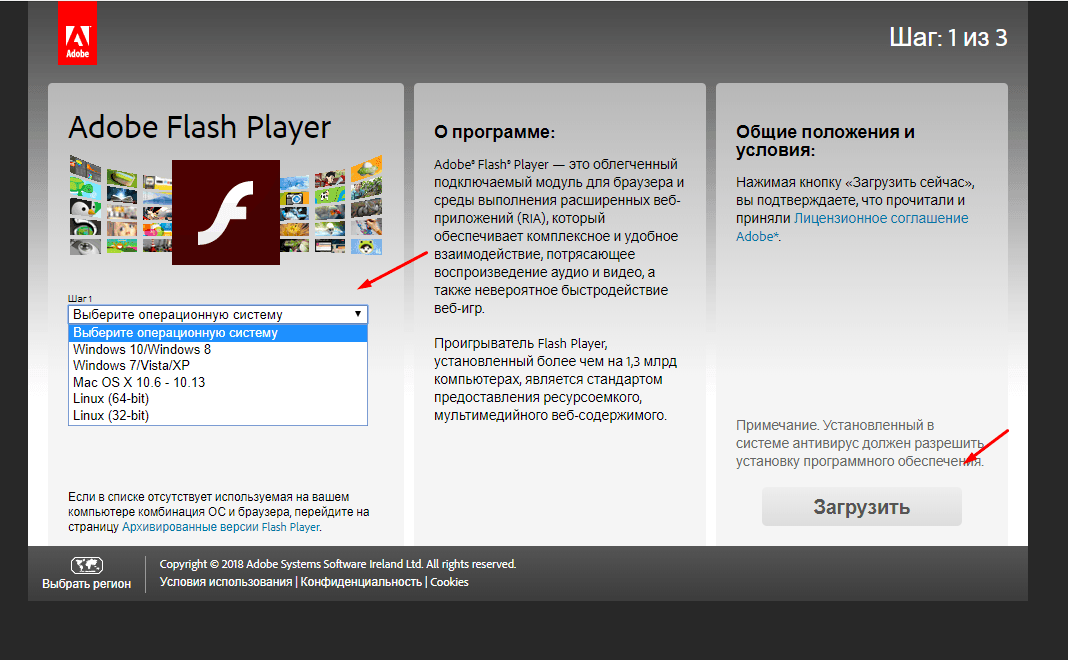
ബ്രൗസർ നിരന്തരം അപ്ഡേറ്റ് ചെയ്യണം, അതുവഴി എല്ലാ ആധുനിക കണ്ടുപിടുത്തങ്ങളെയും പിന്തുണയ്ക്കാൻ കഴിയും ഉപയോക്തൃ-സൗഹൃദ ഡിസൈൻനിങ്ങളുടെ ഡാറ്റ പരിരക്ഷിക്കാൻ കഴിഞ്ഞു. ഡിഫോൾട്ടായി അത് സ്വയം അപ്ഡേറ്റ് ചെയ്യും, എന്നാൽ നിങ്ങൾക്ക് ഇതിനകം തന്നെ ഏറ്റവും പുതിയ പതിപ്പ് സ്വമേധയാ ഇൻസ്റ്റാൾ ചെയ്യാൻ കഴിയും ഇൻസ്റ്റാൾ ചെയ്ത ബ്രൗസർഅല്ലെങ്കിൽ ആദ്യം അത് ഇല്ലാതാക്കുക. കൂടാതെ, ഇൻസ്റ്റാളേഷനെക്കുറിച്ചും ഞങ്ങൾ മറക്കരുത് അഡോബ് അപ്ഡേറ്റ്ഫ്ലാഷ് പ്ലെയർ.


























